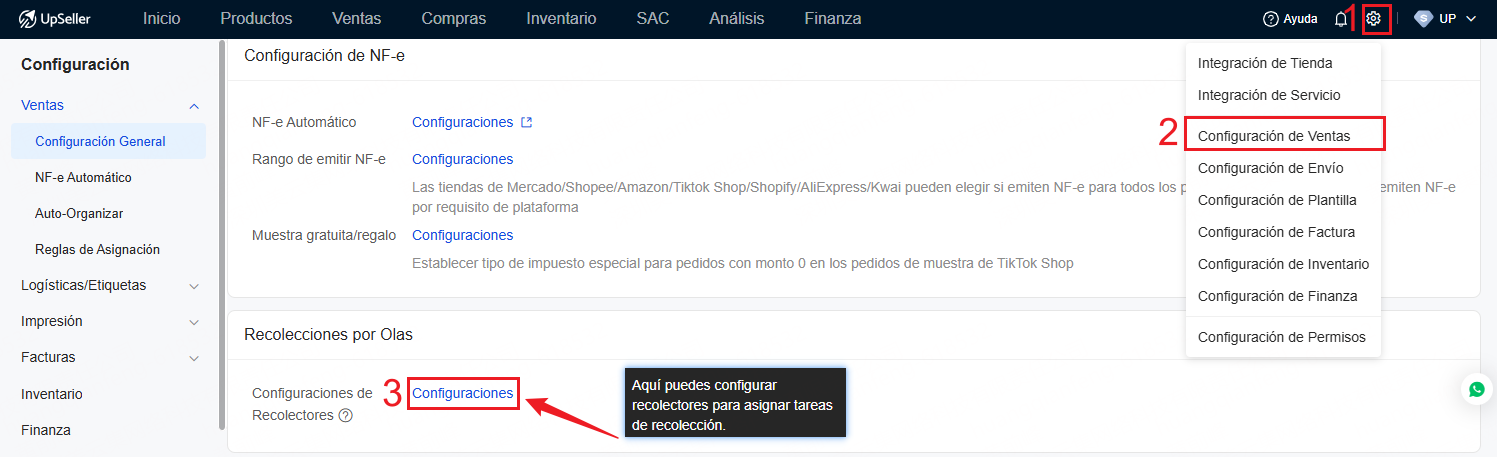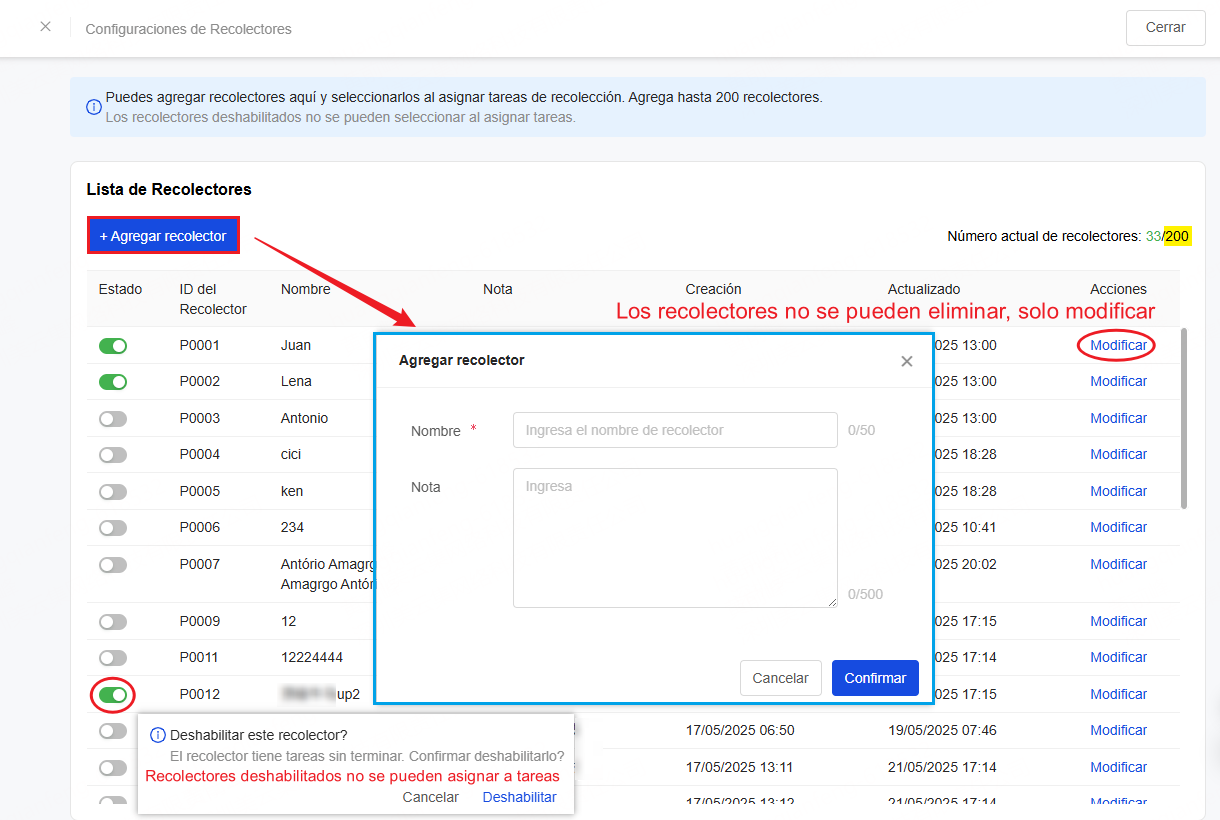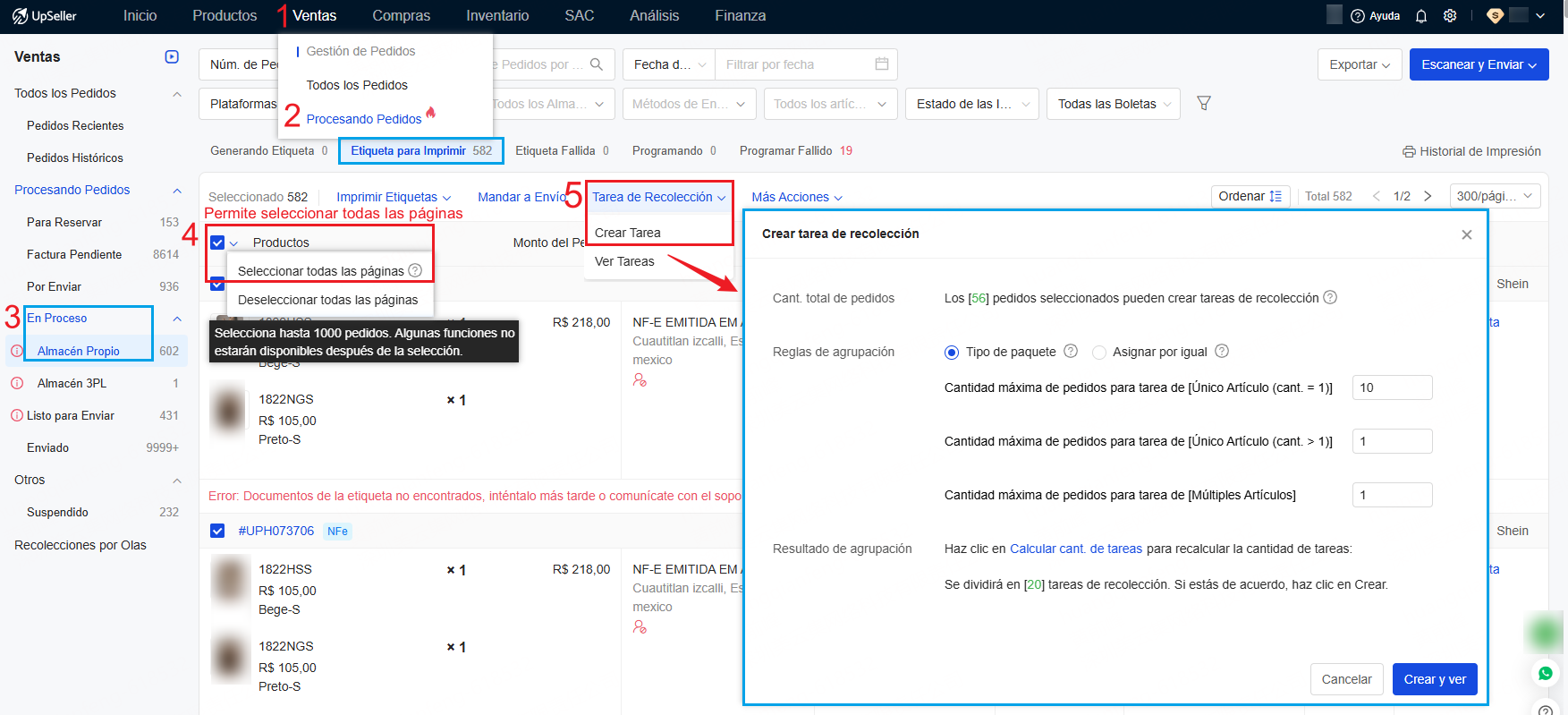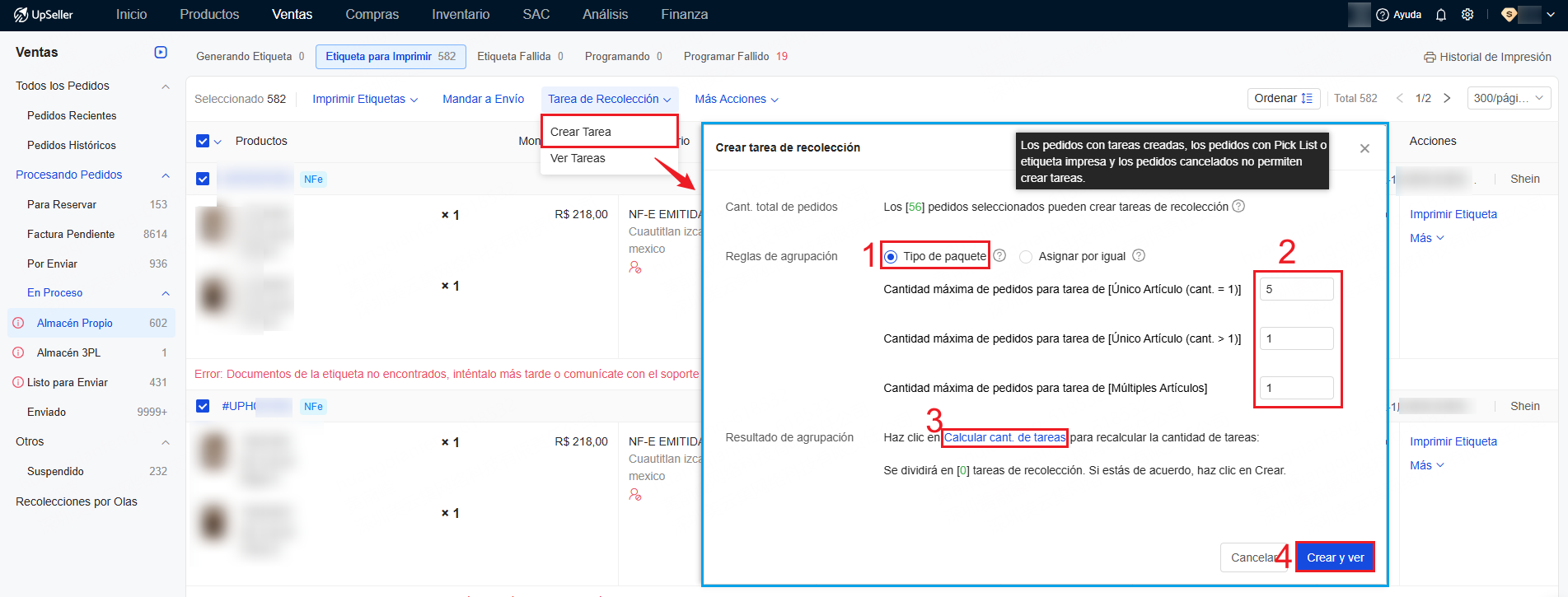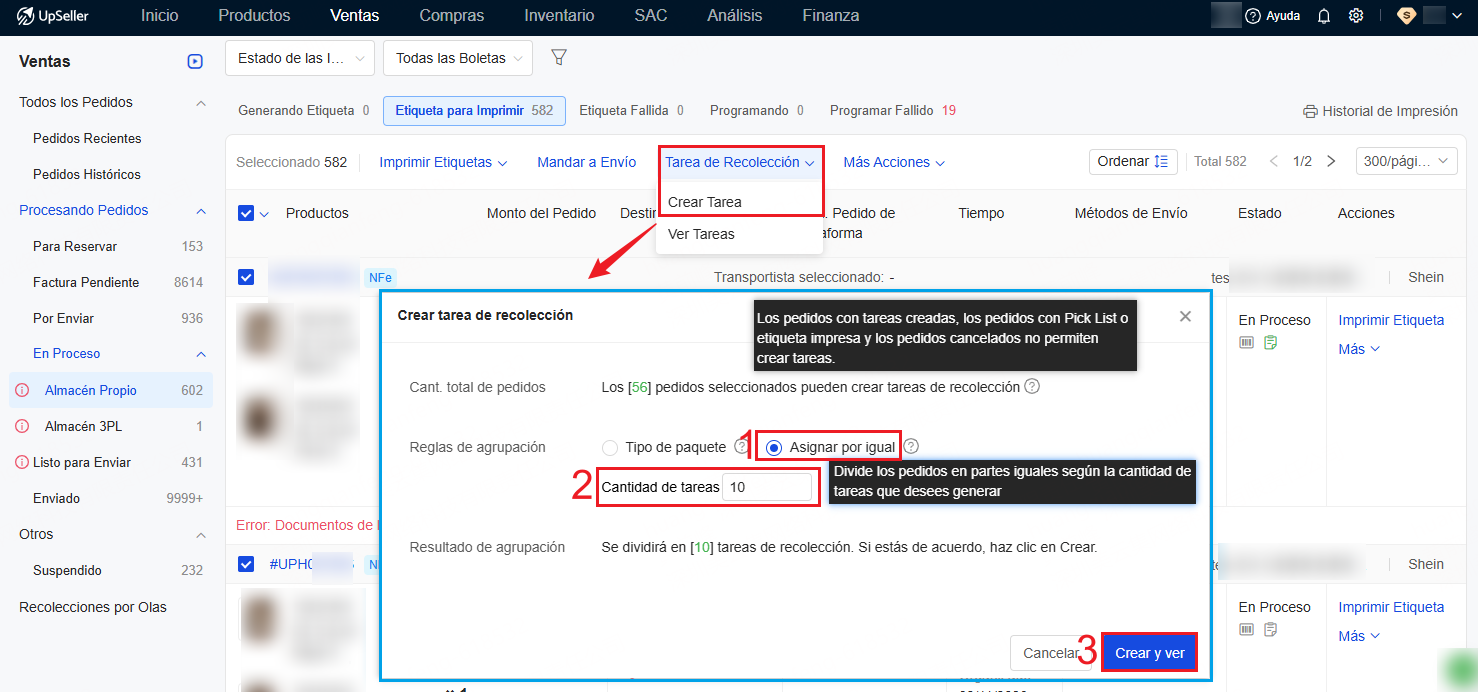Recolecciones por Olas
Actualizado el 22 May,2025Copiar Link
Para qué sirve?
Recolección por olas te permite agrupar múltiples pedidos bajo ciertas reglas y asignarlos a distintos recolectores, optimizando el flujo de recolección, reduciendo recorridos repetitivos y mejorando significativamente la eficiencia.
Nota:
1. La versión gratis e inicial no admite la recolección por olas, y solo está disponible en el plan de avanzado y superiores.
2. Solo los pedidos del almacén propio en estado Etiqueta para Imprimir de sección En Proceso permiten crear tareas de recolección por olas.
Sigue los pasos siguientes para hacerlo
Paso 1: Configurar Recolectores
1. Haz clic Configuraciones>> Configuración de Ventas >> Configuración General >> Encuentra Recolecciones por Olas y haz clic en Configuraciones.
2. Haz clic en Agregar Recolector >> Rellena nombre y nota
Nota:
1. Se permite agregar hasta 200 recolectores y los nombres no pueden repetirse.
2. Los recolectores no se pueden eliminar, solo modificar.
3. Recolectores deshabilitados no se pueden asignar a tareas.
Paso 2: Crear Tareas
Nota: El orden de creación de tareas sigue el orden de lista de pedidos actual.
1. Entra en Módulo Ventas >> Procesando Pedidos >> Sección En Proceso >> Estado Etiqueta para Imprimir >> Selecciona pedidos >> Haz clic en Recolecciones por Olas >> Crear Tarea
Nota: Pedidos con tarea creada, Pick List o etiqueta ya impresa, pedidos cancelados o prohibidos no permiten crear tareas
2. Existen dos reglas de agrupación: Por Tipo de paquete o Asignar por igual
1) Por Tipo de Paquete
Se dividen los pedidos existentes en 3 tipos según la cantidad de productos, y cada tipo corresponde a varias tareas de recolección. Dado que la complejidad de recolección varía entre tareas, puedes ajustar la cantidad máxima de pedidos por tarea según las necesidades reales.
3 Tipos de Paquete:
Único Artículo (cant.=1): un pedido con solo una publicación.
Único Artículo (cant.>1): un pedido con varias unidades de la misma publicación.
Múltiples Artículos: un pedido con dos o más publicaciones.
Ejemplo: Si un recolector puede recoger hasta 12 pedidos de tipo Único Artículo (cant.=1), ingresa 12 en su campo correspondiente de cantidad máxima. El sistema los agrupará en una tarea. Lo mismo aplica para los demás tipos de paquete.Pasos: Selecciona Tipo de Paquete como regla >> Ingresa cantidad máxima por tipo de tarea >> Haz clic en Calcular cant. de tareas para revisar cantidad de tareas, eso no es obligatorio >> Clic en Crear y ver
Nota: Cada vez cambia la cantidad, necesitas clic en Calcular cant. de tareas para actualizar cantidad de tareas
2) Asignar por igual
Divide los pedidos según la cantidad de tareas que deseas generar.Ejemplo: Si seleccionaste 200 pedidos y deseas 10 tareas, cada tarea tendrá 20 pedidos.Pasos: Selecciona Asignar por igual como regla >> Ingresa cantidad de tareas >> Haz clic en Crear y ver
Paso 3: Asignar Recolectores
Tras crear las tareas, redirigirá a la sección Recolecciones por Olas >> Haz clic en Pendiente >> Asigna recolectores de forma individual o masiva.
- Asignar Individualmente

- Asignar en masa
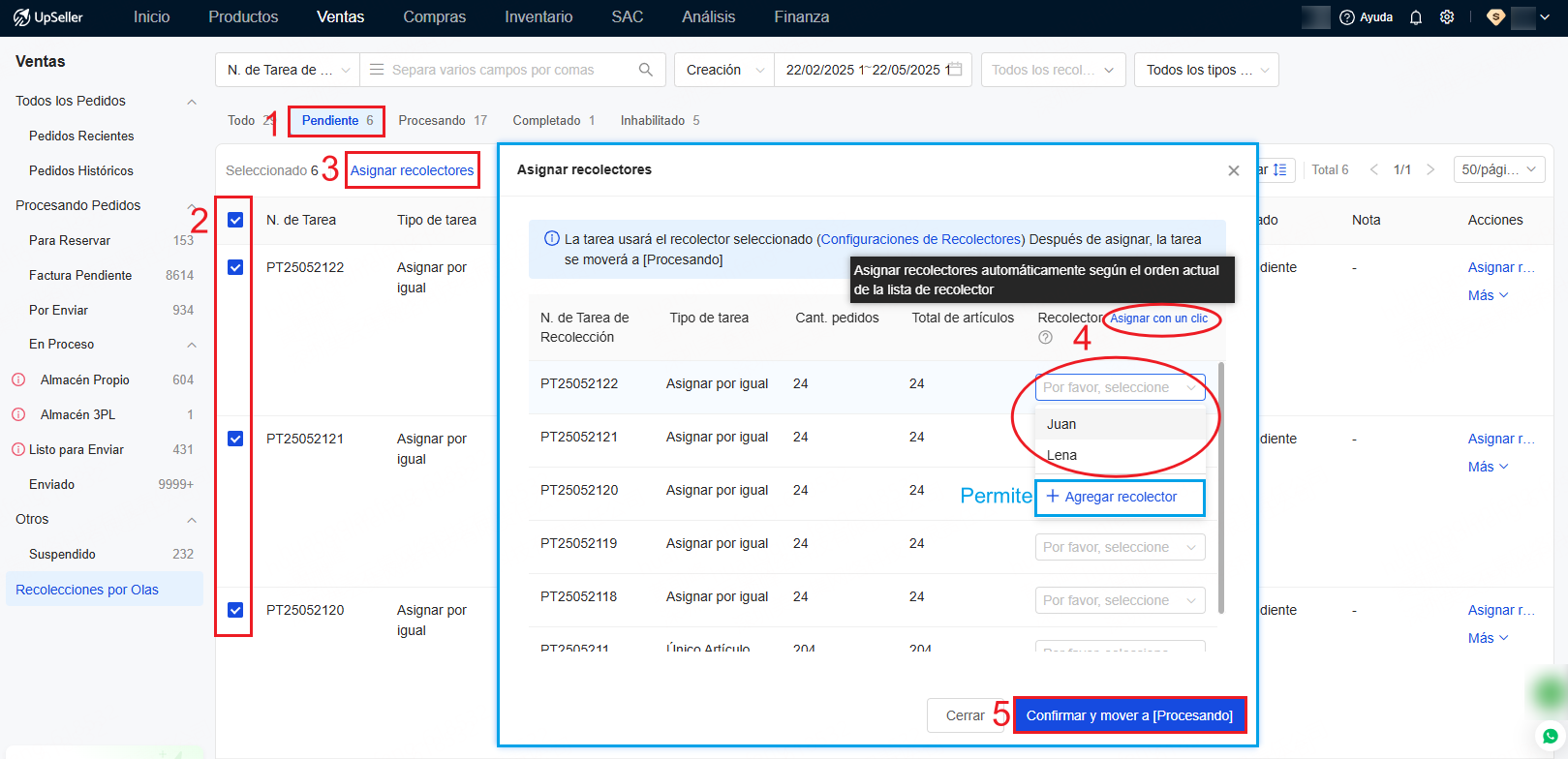
Nota: En los estados de Pendiente y Procesando, puedes sincronizar manualmente el estado de los pedidos para evitar duplicar procesar aquellos que ya están en Listo para Enviar
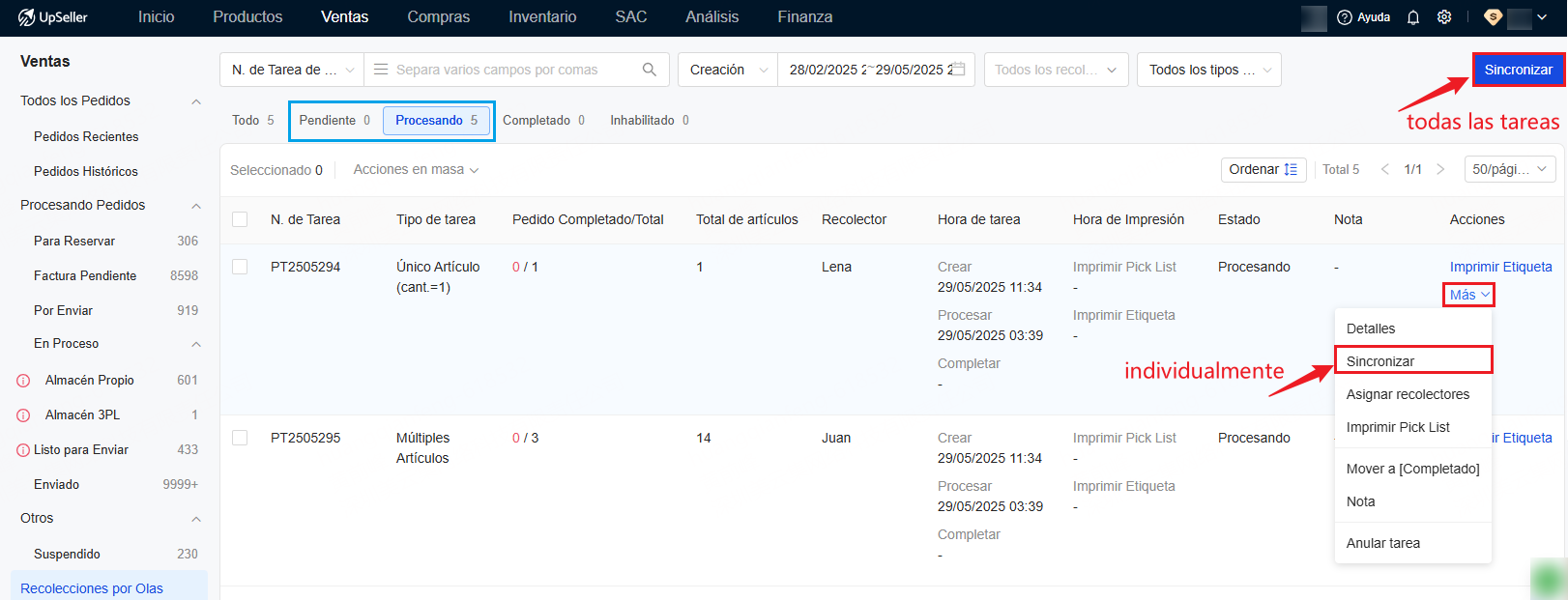
Paso 4: Imprimir Pick List / Etiquetas y Empacar a Enviar
Existen dos maneras para recolectar productos:
- Usar Pick List
También puedes hacer clic en Acciones en masa para imprimir de manera masiva
Nota: Para mostrar el nombre del recolector en Pick List, marca la opción en Configuración de Plantilla de Pick List.
2.Tras imprimir, marca como Impreso
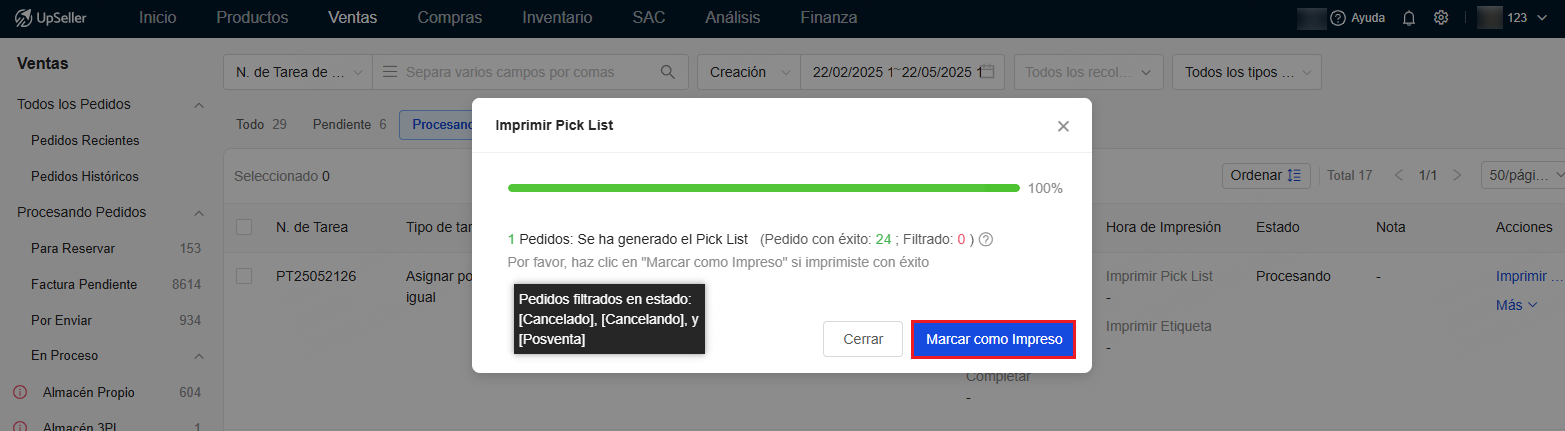
3. Tras la recolección, en lista de Procesando >> Permite Imprimir etiquetas para Empacar a Enviar.
Nota: Usa Verificar por Producto para agilizar recolección y evitar errores, conoce más >> https://help.upseller.com/es/doc-article/1429
- Usar Etiquetas
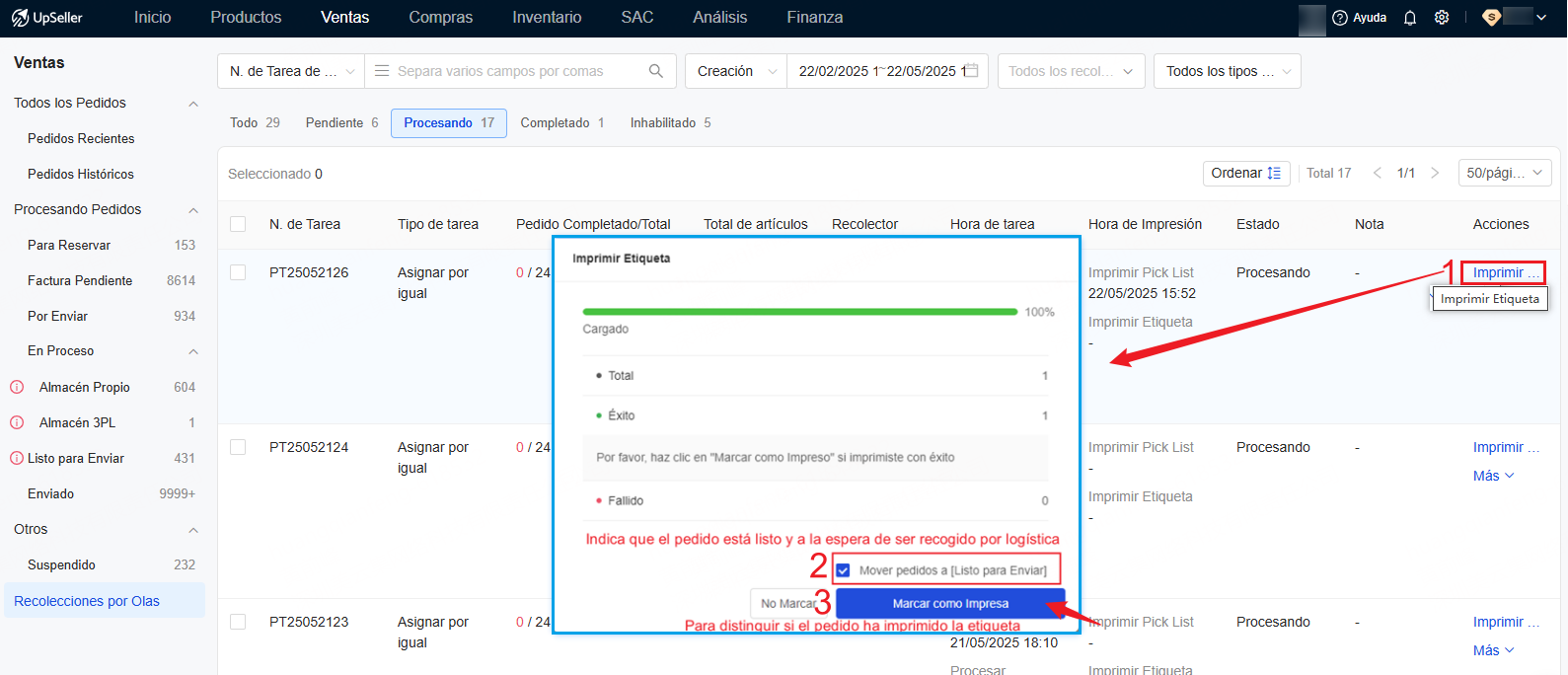
Paso 5: Tarea completada
Una vez que todos los pedidos estén en Listo para Enviar o Enviado, la tarea se moverá automáticamente a estado Completado y listo
Preguntas Frecuentes
Q1: ¿Cómo accedo a la lista de tareas de recolección?
A1:
Entrada 1: Módulo Ventas >> Recolecciones por Olas.
Entrada 2: Módulo Ventas >> Procesando Pedidos >> Sección En Proceso >> Estado Etiqueta para Imprimir >> Haz clic en Recolecciones por Olas >> Ver Tareas
Entrada 3: Módulo Ventas >> Procesando Pedidos >> Recolecciones por Olas.
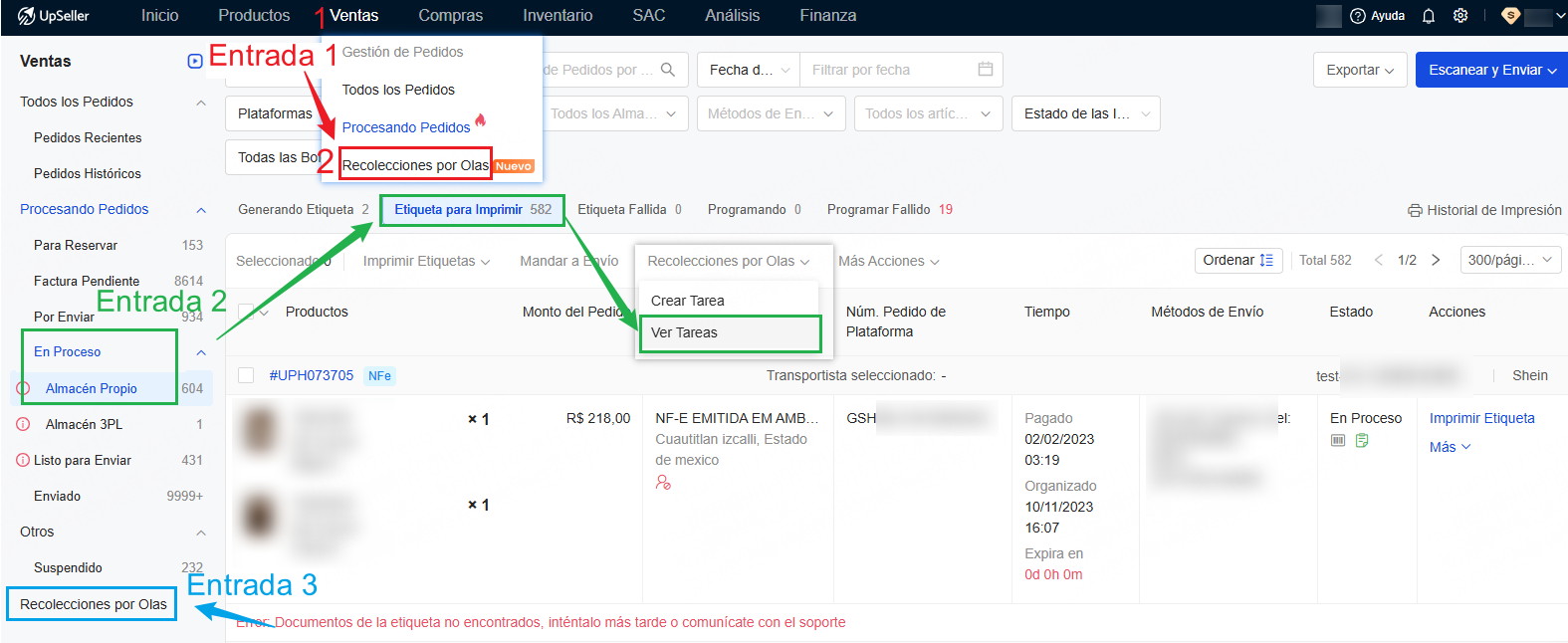
Q2: ¿Por qué no aparece el nombre del recolector en el Pick List?
A2:Verifica si marcaste la opción Operador en Configuración de Plantilla de Pick List.
Nota: Solo Pick List impreso desde Recolecciones por Olas mostrará el nombre del recolector. Si se imprime desde la lista de pedidos, el operador se mostrará el correo electrónico del usuario que realizó la operación.
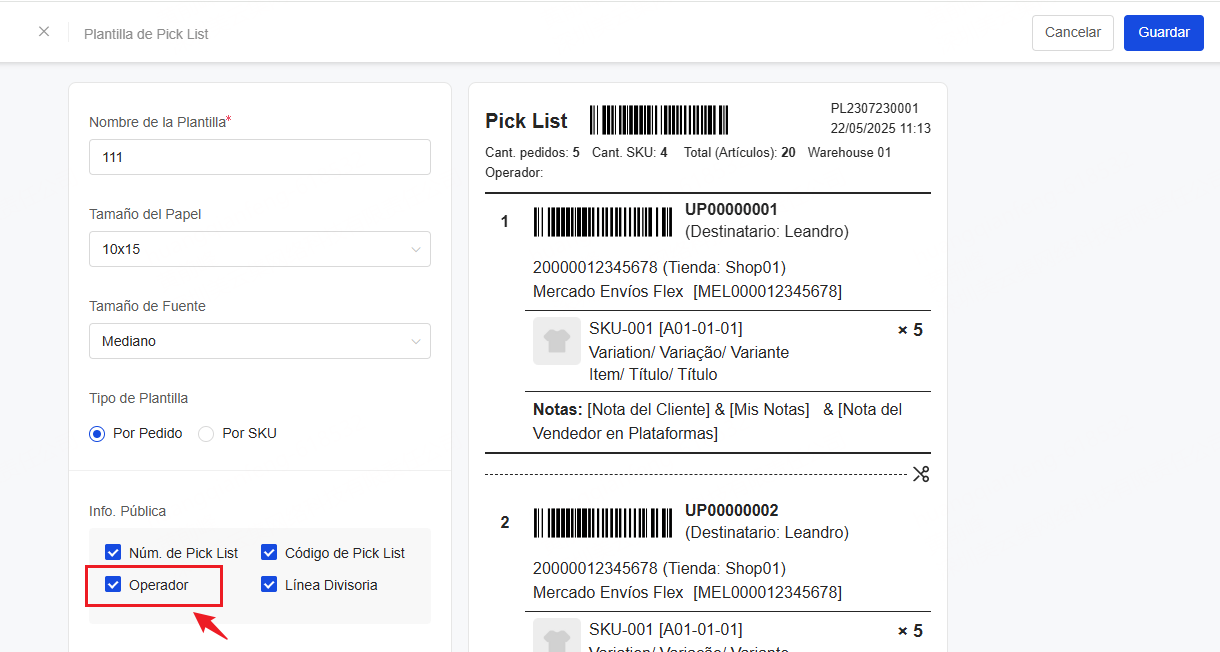
Q3: Las etiquetas impresas desde tareas de Recolecciones por Olas muestran el nombre del recolector?
A3: Sí, no se puede borrar.
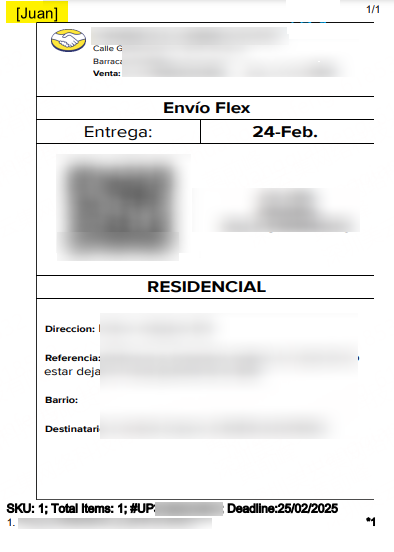
Q4: Cómo edito pedidos asignados incorrectamente?
A4:
Individual: Selecciona tarea en Pendiente o Procesando >> Más >> Detalles >> Selecciona pedidos que quieres mover y haz clic en Más >> Remover de tarea
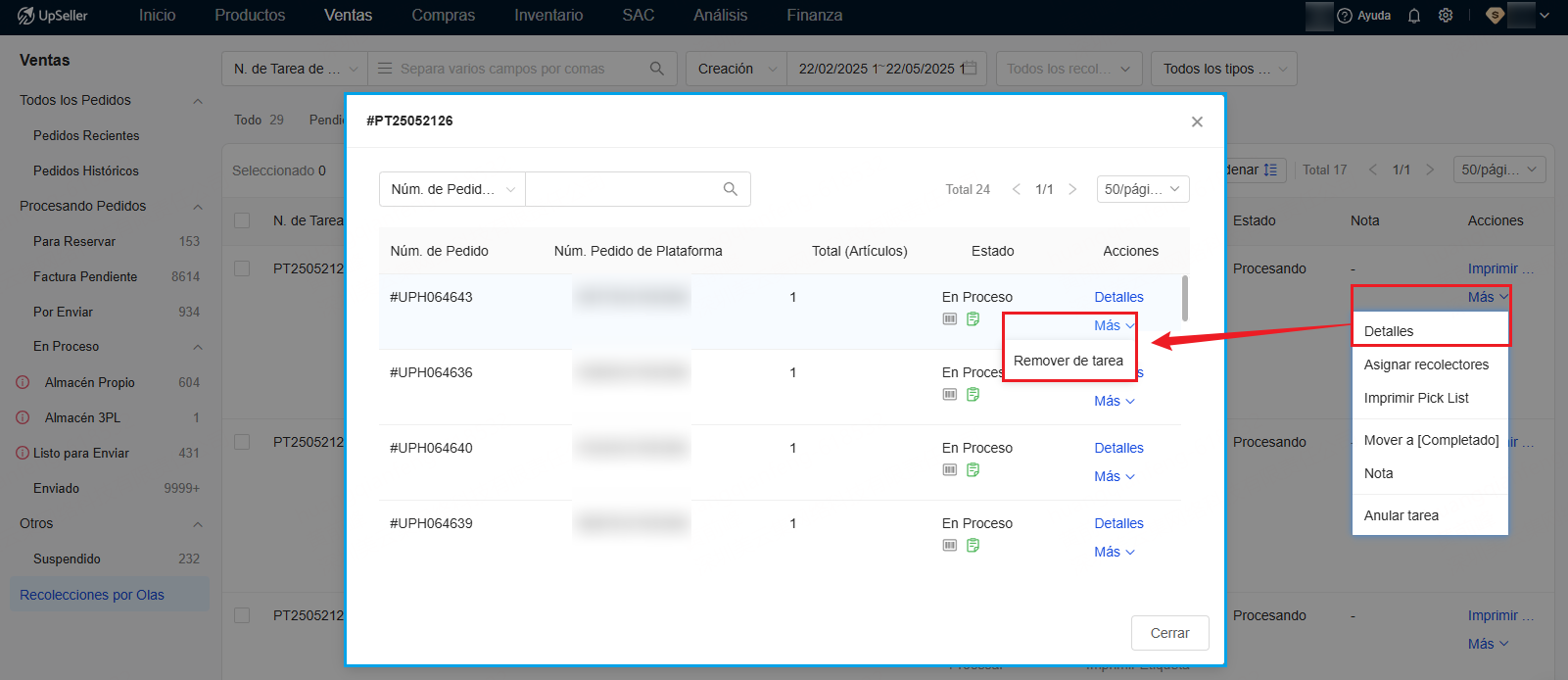
Masiva: Selecciona tarea en Pendiente o Procesando >> Más >> Anular Tarea
Nota: Tras anulación, los pedidos de la tarea volverán a Etiqueta para Imprimir >> Puedes reasignar. Las tareas anuladas puedes ver en estado Inhabilitado
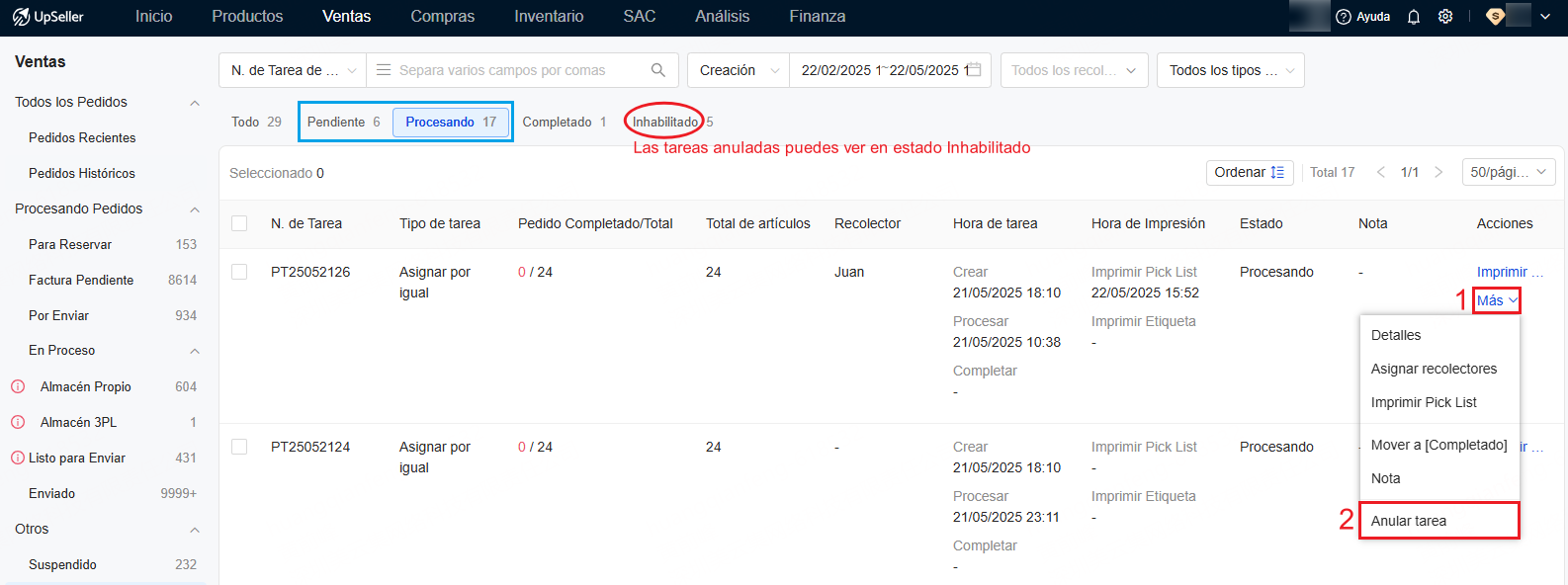
Q5: Puedo mover tareas de Pendiente a Procesando sin asignar recolector?
A5: Sí, haz clic en Más >> Mover a Procesando
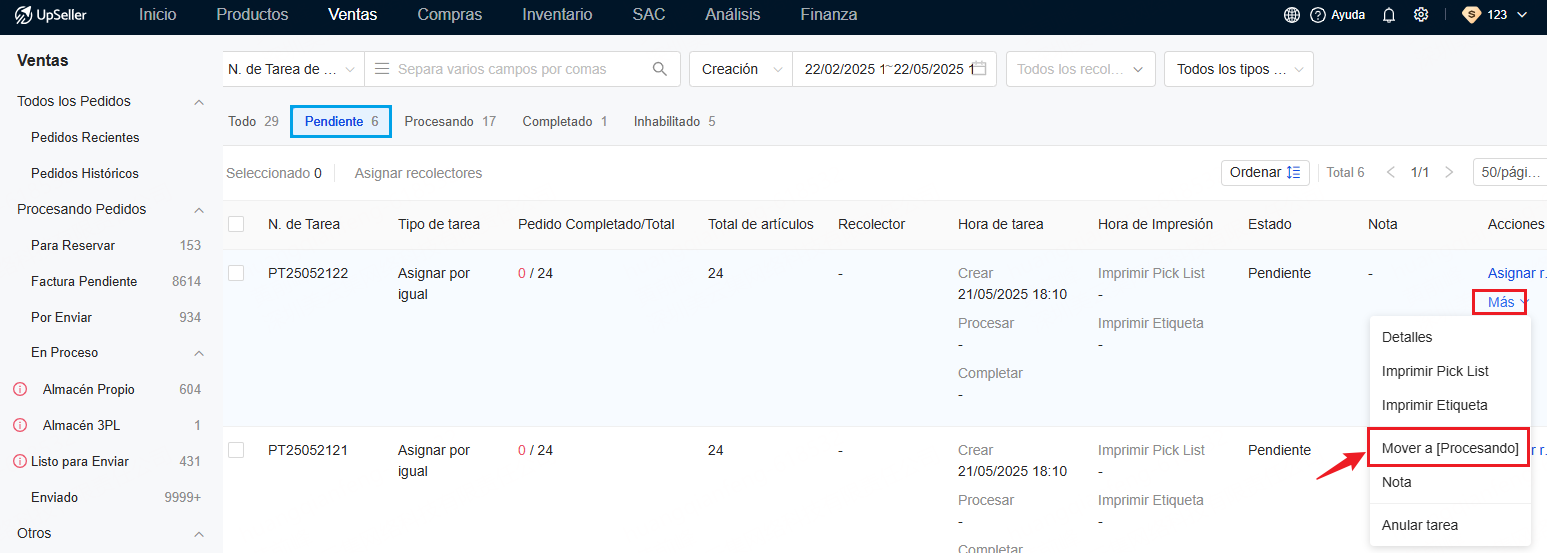
Q6: Puedo mover tareas de Procesando a Completado manualmente?
A6: Sí, haz clic en Más >>Mover a Completado
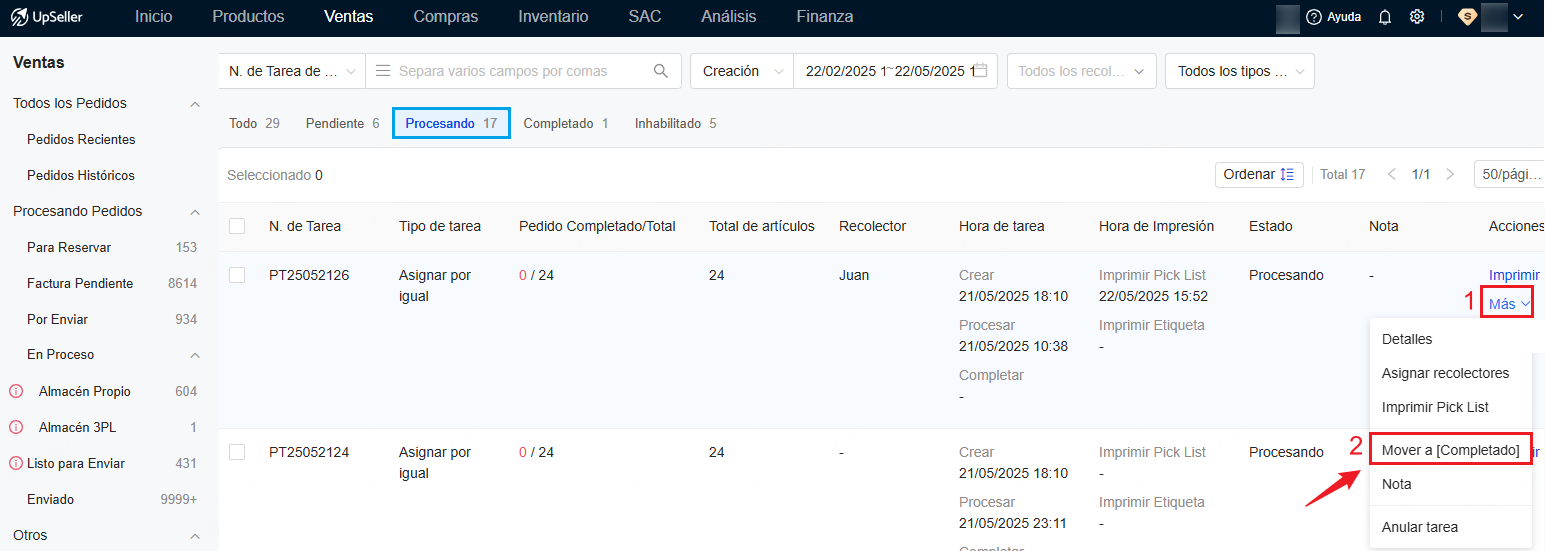
Q7: Dónde consulto el registro de acciones?
A7: Haz clic en Mi Cuenta >> Registros de Actividad >> Módulo Ventas >> Recolecciones por Olas para ver los detalles
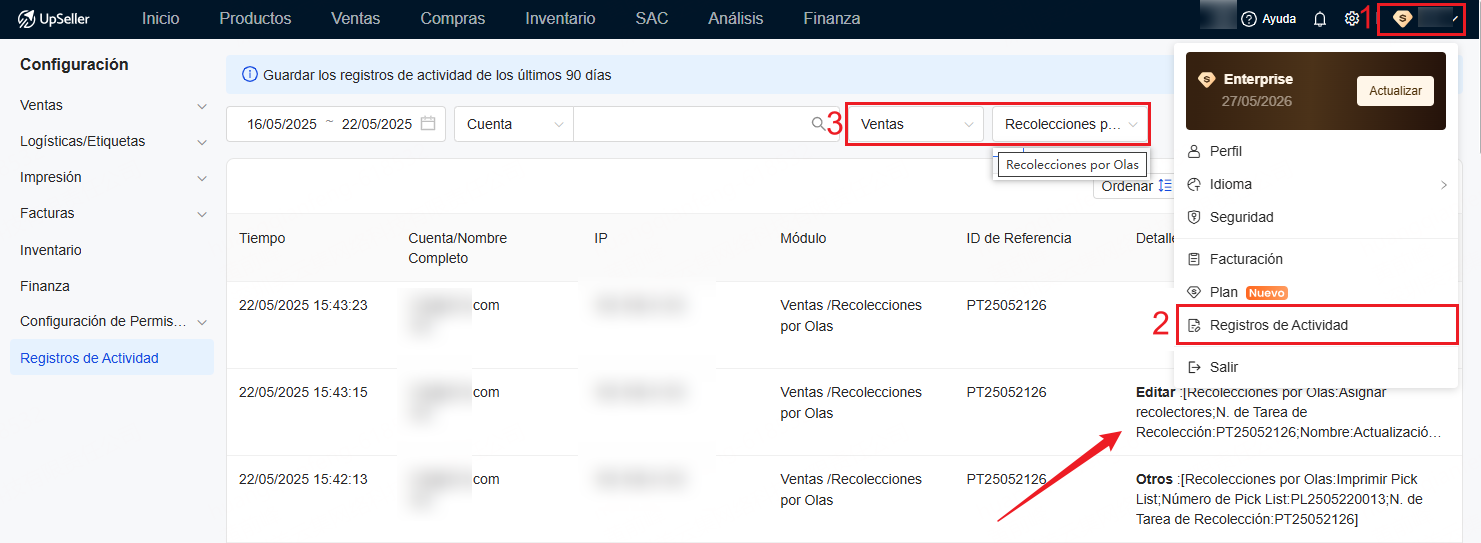
Anterior:Tiendanube: Gestión de Ventas
Próximo:Verificar por Producto
Volver al inicio